Come Risolvere MovieBox Pro Non Funzionante in Windows
Hai difficoltà ad usare MovieBox Pro sul tuo PC Windows? Non sei solo! Molti utenti hanno segnalato problemi come l'app che non si apre, che si blocca o che non carica i contenuti. Ma non preoccuparti, ci sono modi semplici per farla funzionare di nuovo. In questo articolo ti guideremo passo dopo passo attraverso le migliori soluzioni, permettendoti di guardare i tuoi video e le tue serie preferite senza interruzioni. Continua a leggere per trovare la soluzione che fa per te!
Parte 1. Perché MovieBox Pro Windows Non Funziona? Cause Comuni & Errori
Se MovieBox Pro non funziona sul tuo computer Windows, non preoccuparti. Molti utenti segnalano problemi che possono essere ricondotti a alcune cause comuni. Scopriamo perché sta accadendo.
1. Problemi di Connessione Internet
Una connessione internet lenta o instabile potrebbe impedire a MovieBox Pro di caricare i contenuti in modo efficace. Lo streaming richiede una connessione stabile, quindi verifica la tua connessione Wi-Fi o passa a una connessione cablata per maggiore stabilità.
2. Versione dell'app Obsoleta o Incompatibile
Se stai utilizzando una vecchia versione di MovieBox Pro, potrebbe non funzionare correttamente o bloccarsi improvvisamente. Assicurati sempre di avere l'ultima versione installata per un'esperienza migliore e con meno problemi.
3. Firewall o Antivirus che Bloccano l'App
Alle volte le impostazioni di sicurezza di Windows, i firewall o le applicazioni antivirus identificano erroneamente MovieBox Pro come un potenziale pericolo e impediscono il suo funzionamento. Per far ripartire l'app, potrebbe essere necessario autorizzarla manualmente nelle impostazioni di sicurezza.
4. File Video Corrotti o Danneggiati
Se MovieBox Pro non riesce a riprodurre un video specifico, potrebbe essere dovuto al fatto che il file sia corrotto o non scaricato correttamente. Prova a guardare un altro video o ricarica il contenuto per vedere se il problema persiste.
Parte 2. Soluzioni Veloci per Risolvere i Problemi di MovieBox Pro Windows
Se MovieBox Pro non funziona sul tuo PC Windows, non preoccuparti! La maggior parte dei problemi segnalati dagli utenti, come l'app che non si apre, i video che non si riproducono o i crash, può essere risolta con semplici passaggi. Ecco alcune soluzioni rapide per far funzionare di nuovo MovieBox Pro.
1. Riavvia & Aggiorna MovieBox Pro su Windows
Come qualsiasi altra app, MovieBox Pro può incontrare problemi temporanei. Riavviare l'app risolve i problemi minori e rinnova la sua funzionalità.
Se il riavvio non funziona, prova ad aggiornare. Utilizzare una versione obsoleta di MovieBox Pro può causare problemi, come il blocco dell'app o il mancato funzionamento. Aggiornare ti assicura di ricevere le ultime patch e miglioramenti.
2. Verifica la Connessione Internet & Disattiva il VPN per Problemi di Riproduzione in MovieBox Pro
Poiché MovieBox Pro richiede una connessione internet per riprodurre i contenuti, qualsiasi problema con la rete può ostacolare la riproduzione. Una connessione lenta o debole può causare buffering, blocchi o impossibilità di caricare i film. Riavvia il router o usa una connessione cablata per risolvere questo problema.
I VPN o le impostazioni del proxy possono anche bloccare l'accesso ai server di MovieBox Pro, limitando la disponibilità dei contenuti. Se si verificano problemi di riproduzione, prova a disabilitare il tuo VPN e a riconnetterti.
3. Disabilita il Firewall & Antivirus Se MovieBox Pro Non Si Apre su Windows
Le applicazioni di sicurezza come Windows Firewall e altri software antivirus possono talvolta impedire l'apertura di MovieBox Pro, percependolo come una minaccia.
Se MovieBox Pro non si apre o si blocca immediatamente, verifica se la tua applicazione di sicurezza lo sta bloccando. Aggiungi MovieBox Pro alla lista delle eccezioni del firewall/antivirus o disabilita temporaneamente l'applicazione di sicurezza per vedere se risolve il problema.
Parte 3. Riparare Video Corrotti da MovieBox Pro Windows
Se MovieBox Pro non riesce a riprodurre determinati video, i file potrebbero essere corrotti o danneggiati. Questo potrebbe essere dovuto a download incompleti, problemi di trasferimento dei file o formati non validi. Invece di perdere i tuoi contenuti preferiti, HitPaw VikPea (precedentemente HitPaw Video Enhancer), uno strumento innovativo di restauro e miglioramento video basato su AI, può correggere i film corrotti e persino migliorarne la qualità per un'esperienza di visione più piacevole.
Caratteristiche
- Corregge video corrotti, danneggiati o non riproducibili a causa di problemi di file, crash o download incompleti.
- Migliora la qualità video fino a 8K con miglioramento basato su AI.
- Supporta diversi formati video, inclusi MP4, MOV, AVI e MKV.
- Interfaccia semplice e facile da usare con design intuitivo.
- Permette anteprime senza filigrana dei video corretti prima di salvarli.
- Utilizza algoritmi avanzati di AI per il restauro di video di alta qualità.
Passaggi
Passo 1: Scarica e installa HitPaw VikPea.Visita il sito web e scarica l'ultima versione di HitPaw VikPea dal sito ufficiale.
Passo 2: Importa il video corrotto.Apri HitPaw VikPea e fai clic su "Scegli File" per selezionare il video corrotto da MovieBox che desideri riparare.
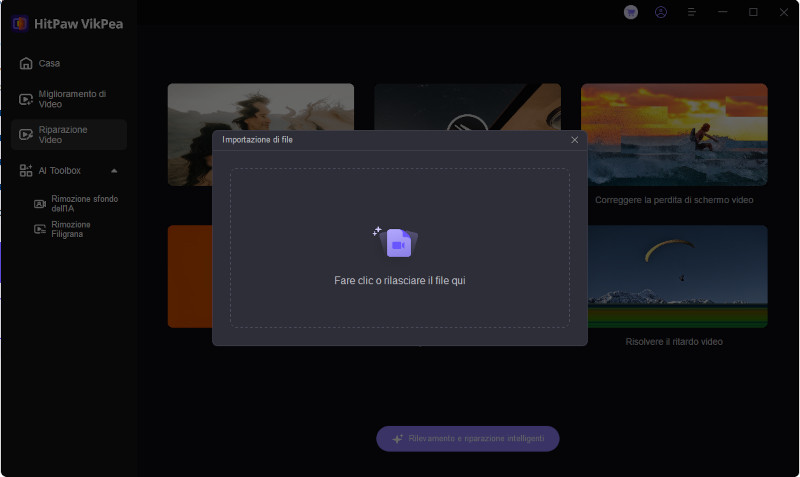
Passo 3: Inizia a riparare il video.
Fai clic sul pulsante "Ripara" per avviare il processo di riparazione basato su AI. Lo strumento rileverà e correggerà automaticamente gli errori.

Passo 4: Anteprima e salvataggio del video riparato.
Una volta completata la correzione, visualizza in anteprima il video per vedere come è venuto. Fai clic su "Esporta" per salvare il video riparato sul tuo PC.
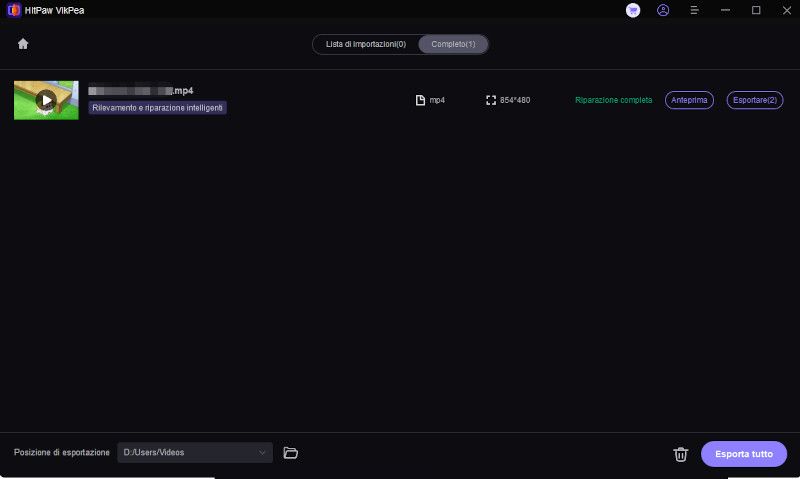
Scopri di più su HitPaw Video Enhancer
Parte 4. Prevenire Futuri Problemi: Mantieni MovieBox Pro Windows in Funzionamento Perfetto
Per evitare futuri problemi con MovieBox Pro su Windows, segui questi consigli importanti:
Aggiorna regolarmente MovieBox Pro e il sistema operativo Windows.
- Installa gli aggiornamenti più recenti di MovieBox Pro per risolvere bug e migliorare le prestazioni.
- Mantieni il sistema operativo Windows aggiornato per garantire compatibilità e sicurezza.
- Abilita gli aggiornamenti automatici per rimanere sempre aggiornato sugli ultimi miglioramenti.
Usa una connessione internet affidabile per lo streaming.
- Assicurati di avere una connessione internet affidabile e veloce.
- Riavvia il tuo router o modem regolarmente per garantire la stabilità della rete.
- Per evitare buffering, cerca di non utilizzare troppa larghezza di banda durante lo streaming.
Evita VPN e proxy che potrebbero bloccare MovieBox Pro.
- Se MovieBox Pro non carica i contenuti, disabilita il tuo VPN o proxy.
- Se devi usare un VPN, scegli uno progettato per lo streaming.
- Usa un servizio DNS affidabile per ottimizzare la tua connessione.
Fai il backup dei file video importanti per prevenire la perdita di dati.
- Salva i video scaricati in una cartella separata per un accesso più facile.
- Esegui il backup dei tuoi dati utilizzando uno spazio di archiviazione online o un dispositivo esterno.
- Per evitare la corruzione, evita di forzare la chiusura del programma durante il download o la riproduzione dei video.
Conclusioni
I problemi di MovieBox Pro su Windows possono essere fastidiosi, ma con le giuste procedure di risoluzione dei problemi, puoi ripristinare lo streaming senza interruzioni. Aggiornamenti regolari, una connessione internet stabile e il corretto backup dei file possono aiutare a prevenire futuri problemi. Se ti imbatti in video corrotti, HitPaw VikPea è la migliore soluzione basata su AI per riparare e migliorare rapidamente la qualità video. Prova HitPaw VikPea ora per ridare vita ai tuoi video danneggiati!









 HitPaw Univd
HitPaw Univd  HitPaw FotorPea
HitPaw FotorPea HitPaw VoicePea
HitPaw VoicePea

Condividi questo articolo:
Seleziona la valutazione del prodotto:
Joshua Hill
Caporedattore
Lavoro come libero professionista da più di cinque anni. Mi colpisce sempre quando scopro cose nuove e conoscenze aggiornate. Penso che la vita sia sconfinata, ma io non conosco limiti.
Vedi tutti gli articoliLascia un Commento
Crea il tuo commento per gli articoli di HitPaw